
Bien que le nouvel outil de capture soit limité aux versions de développement et Canary, si vous ne voulez pas attendre, vous pouvez installer l'outil de capture Windows 11 mis à jour (numéro de version 11.2308.33.0) maintenant . Comment cela fonctionne :
1. Allez-y et ouvrez ce site Web (visite) sur votre PC Windows.
2. Ensuite, sélectionnez « ID du produit » et collez « 9MZ95KL8MR0L » dans le champ de texte.
3. Basculez vers l'anneau « Quick » dans le menu déroulant de droite et cliquez sur Rechercher.
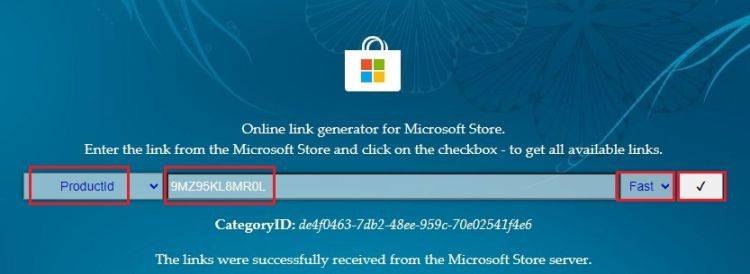
4. Maintenant, recherchez cette version "2022.2308.33.0" dans les résultats de recherche qui apparaissent.
5. Faites un clic droit sur celui avec l'extension MSIXBUNDLE et sélectionnez "Enregistrer le lien sous" dans le menu contextuel.
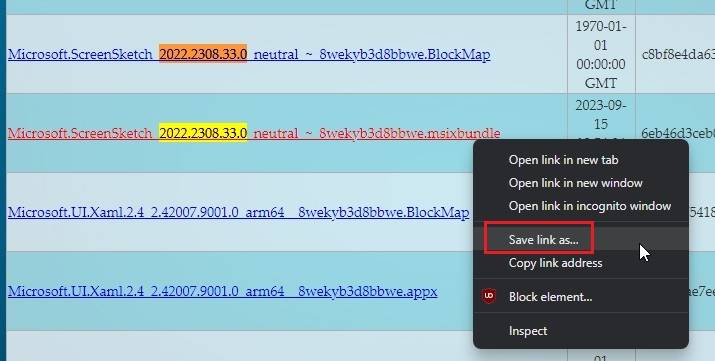
6. Maintenant téléchargez MSIXBUNDLE sur votre PC Windows 11. Si votre navigateur ne démarre pas automatiquement le téléchargement, cliquez sur l'info-bulle de téléchargement et sélectionnez le bouton « Conserver ».
REMARQUE : Si vous n'aimez pas les nouvelles notifications de téléchargement dans Google Chrome, vous pouvez revenir aux anciennes notifications de téléchargement en bas. Suivez simplement nos directives de liaison.
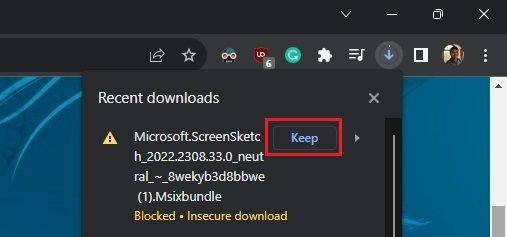
7. Après le téléchargement, double-cliquez sur le fichier téléchargé et installez le nouvel outil de capture d'écran. Vous avez terminé.
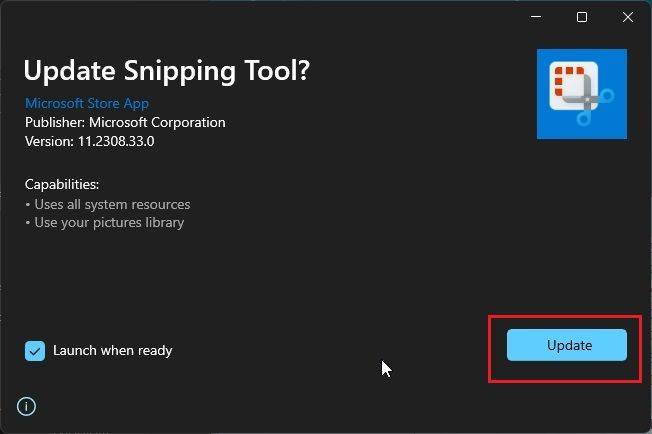
1 Vous pouvez utiliser le raccourci « Windows +Shift+S » pour prendre une capture d'écran sous Windows 11.
2. Une popup de capture d'écran apparaîtra dans le coin inférieur droit. Cliquez dessus.
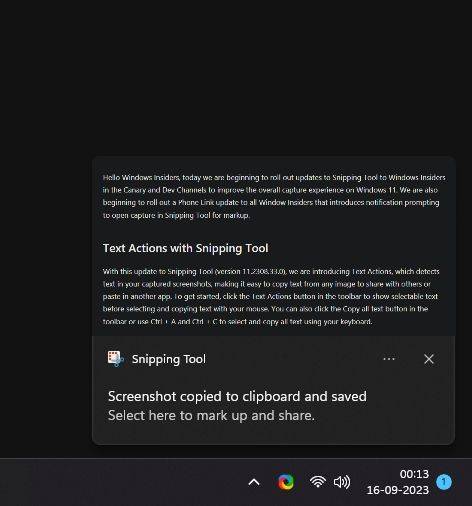
3. Cliquez sur le bouton "Actions de texte" dans la barre d'outils supérieure.

4. Vous pouvez désormais sélectionner en toute transparence du texte à partir d'une image et le copier. Vous pouvez également cliquer avec le bouton droit et copier l'intégralité du texte.
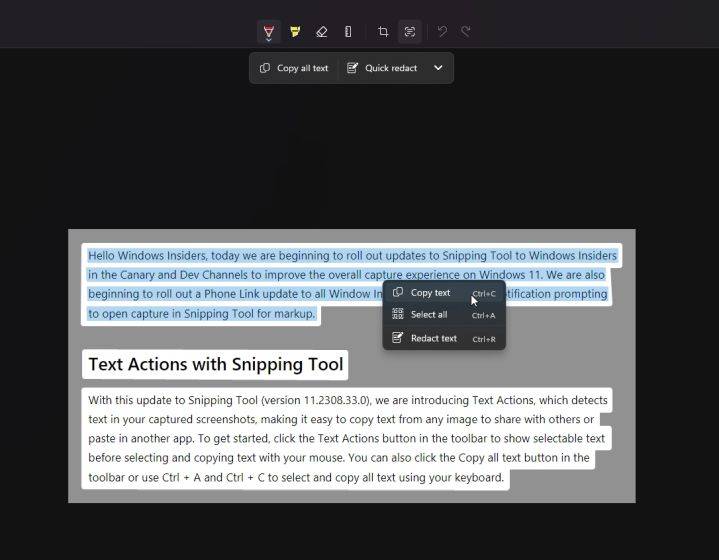
Avec la fonctionnalité "Actions de texte", Microsoft a également ajouté une option de rédaction rapide à l'outil de capture. Cela vous aide à modifier rapidement les informations privées telles que les numéros de téléphone et les adresses e-mail avant d'envoyer la capture d'écran à qui que ce soit. Voici comment cela fonctionne.
1. Prenez une capture d'écran sous Windows 11. Suivez le guide lié dans la section précédente.
2. Ensuite, cliquez sur le bouton "Actions de texte".

3. Après cela, cliquez sur "Quick Edit" ici. Il détectera automatiquement les informations privées et les modifiera pour vous.

4. Vous pouvez également sélectionner un texte spécifique et faire un clic droit pour modifier le texte instantanément.
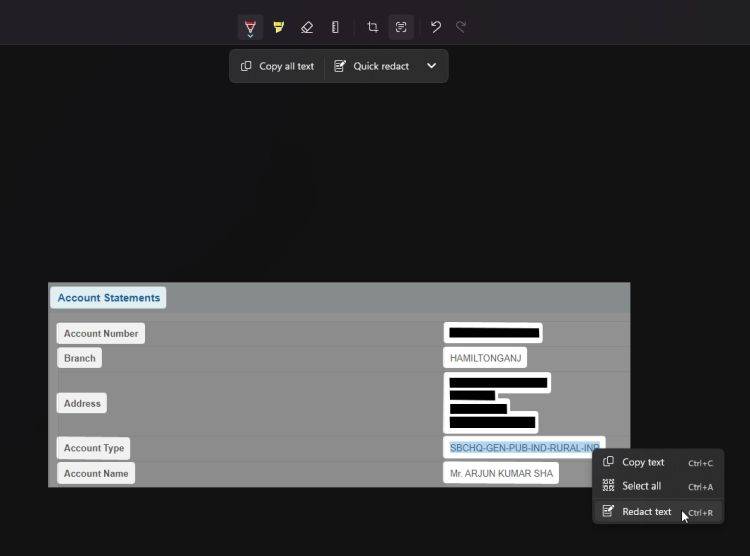
Après avoir obtenu la possibilité d'enregistrer votre écran dans Windows 11, Snipping Tool étend rapidement sa bibliothèque de fonctionnalités avec de nouvelles fonctionnalités d'extraction de texte et d'édition rapide. Quelles autres fonctionnalités aimeriez-vous voir dans Snipping Tool ?
Ce qui précède est le contenu détaillé de. pour plus d'informations, suivez d'autres articles connexes sur le site Web de PHP en chinois!
 Convertir le texte en valeur numérique
Convertir le texte en valeur numérique
 Comment prendre des captures d'écran sur un ordinateur
Comment prendre des captures d'écran sur un ordinateur
 Comment récupérer l'historique des discussions WeChat supprimé
Comment récupérer l'historique des discussions WeChat supprimé
 Introduction à l'utilisation de la fonction sort() en python
Introduction à l'utilisation de la fonction sort() en python
 Quel langage est généralement utilisé pour écrire du vscode ?
Quel langage est généralement utilisé pour écrire du vscode ?
 Comment acheter, vendre et échanger du Bitcoin
Comment acheter, vendre et échanger du Bitcoin
 Comment utiliser le commutateur Java
Comment utiliser le commutateur Java
 Utilisation de ModifierMenu
Utilisation de ModifierMenu